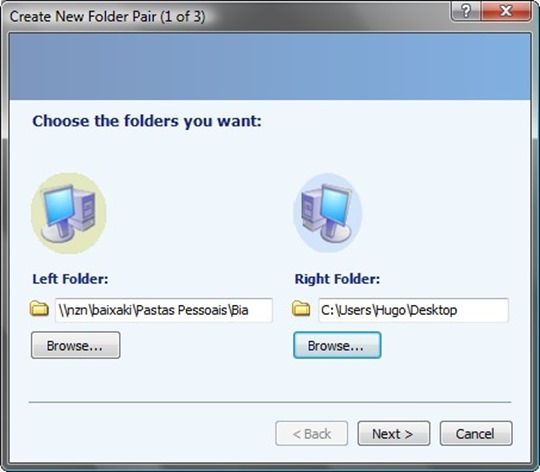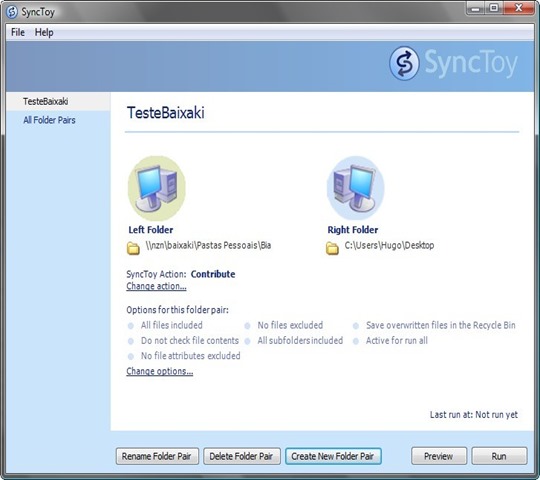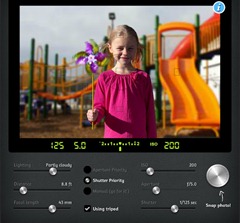O mais interessante do SyncToy, além de ser um programa criado pela própria Microsoft para seu computador e ser gratuíto, ele é simples na hora de editar e configurar as opções do sistema.
Sincronizar arquivos no computador pode ser uma tarefa um tanto quanto chata, principalmente quando temos inúmeras pastas e arquivos em um local, sendo constantemente atualizadas e modificadas.
O SyncToy tem como objetivo facilitar sua vida nesse sentido. Com ele você é capaz de ligar dois locais diferentes, mantendo-os em perfeita sincronia mesmo quando modifica arquivos em um deles.
Com isso, você é capaz de deixar os dois locais sempre atualizados, de forma a não perder nenhuma informação do sistema. Isso faz com que tudo fique muito mais fácil, especialmente para quem possui discos particionados ou está sempre fazendo backups do computador.
Ele também é bastante útil para quem utiliza programas de compartilhamento. Você pode redirecionar os arquivos da pasta do programa para aquela em que guarda os arquivos baixados, de forma automática, sem o demorado “copiar/colar”.
Sincronizar ou contribuir?
O mais interessante do SyncToy, além de ser um programa criado pela própria Microsoft para seu computador, é simples na hora de editar e configurar as opções do sistema. Você só precisa escolher a pasta (pasta da esquerda e pasta da direita) que gostaria de sincronizar e organizar a forma com que elas estarão ligadas.
O programa permite que você escolha entre modificar todas as informações das duas pastas de uma só vez (sincronize), Copiar apenas de um lado para o outro (echo) ou ainda contribuir entre uma pasta e outra (contribute) sem deletar arquivos .
Uma vez escolhida a opção mais pertinente para as pastas selecionadas, você pode modificar outras opções, deixando tudo mais específico ainda (incluir subpastas, enviar arquivos com mesmo nome para lixeira, excluir arquivos de leitura, etc.), de forma a ficar exatamente como você precisa.
Teste antes de usar
Caso você não tenha certeza se sua configuração ficou do jeitinho que você quer, é possível clicar em “preview” e deixar que o SyncToy faça um teste de como tudo vai ser no final. Uma vez que esteja tudo certo, coloque o programa para funcionar e fique tranquilo, já que não vai precisar fazer mais nada manualmente.
Alguns arquivos podem não ser passados diretamente para a outra pasta conforme o programa executa a tarefa, porém o sistema traz um relatório para que você saiba quais arquivos não estão em sincronia e porque (quando estão abertos no computador, por exemplo).
Download: http://www.microsoft.com/en-us/download/details.aspx?id=15155